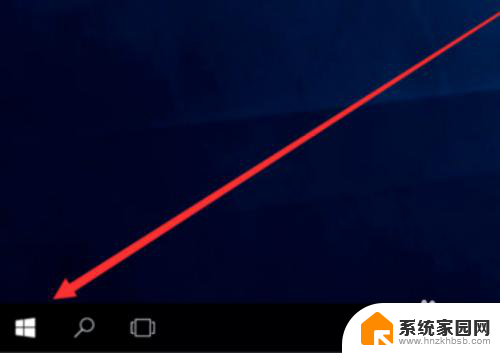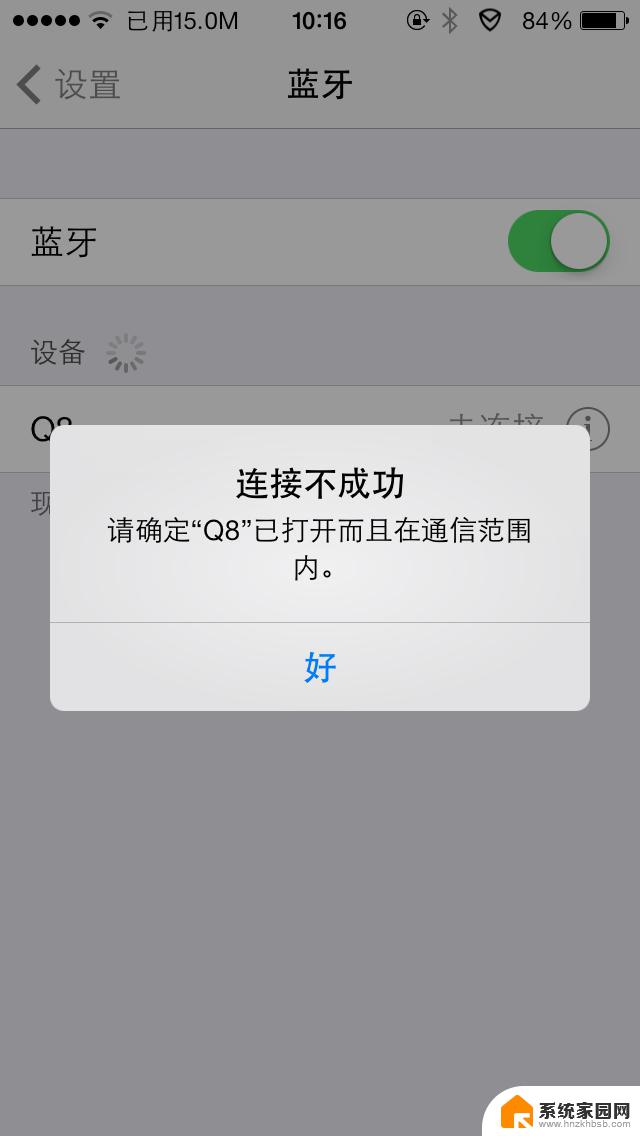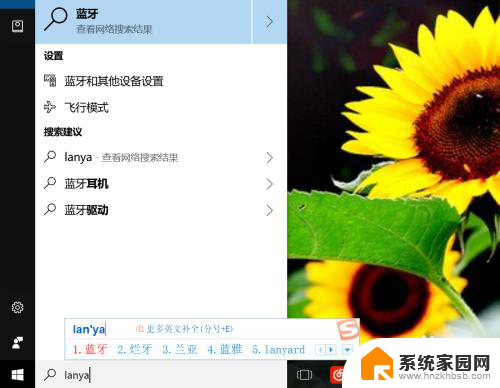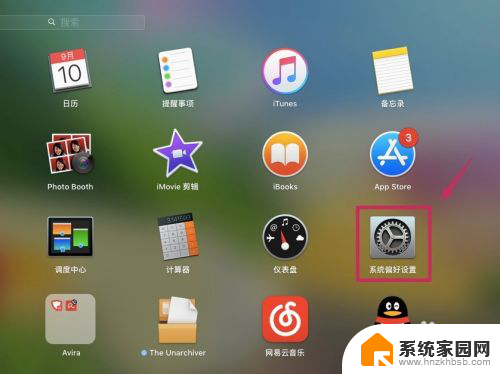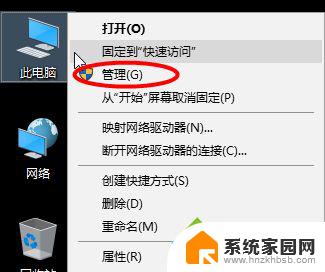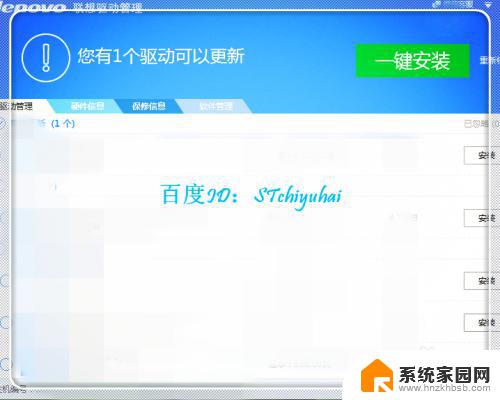dell笔记本的蓝牙怎么打开 dell笔记本蓝牙无法打开
更新时间:2023-09-24 11:51:10作者:xiaoliu
dell笔记本的蓝牙怎么打开,在现代科技的发展下,笔记本电脑已成为我们生活中不可或缺的工具之一,而Dell作为一家备受青睐的笔记本品牌,其产品在市场上备受追捧。有时候我们可能会遇到一些问题,比如蓝牙无法打开的情况。蓝牙功能的开启对于无线连接以及数据传输至关重要,解决这个问题变得十分紧迫。在本文中我们将重点探讨如何打开Dell笔记本的蓝牙功能,以便更好地满足我们的使用需求。
具体方法:
1.打开Dell笔记本电脑进入系统后,点击左下角的图标。
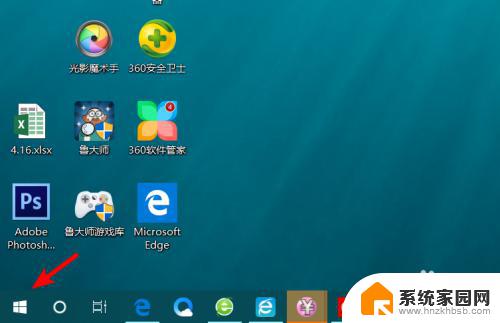
2.点击后。在上方的窗口中。选择设置的图标,进入Windows设置。
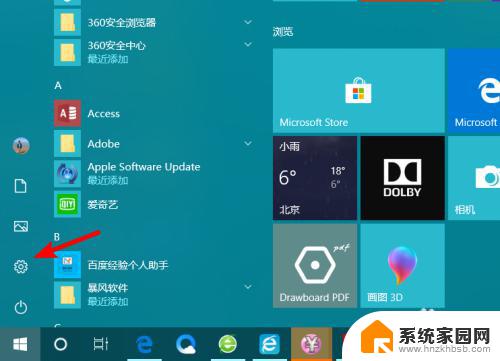
3.在Windows设置界面,点击设备的选项进入。
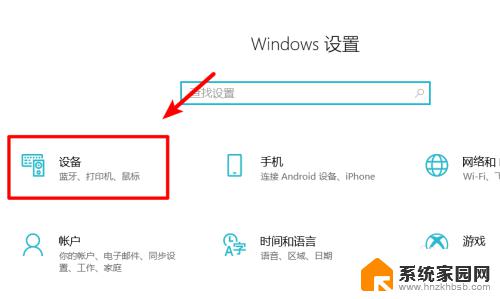
4.进入后,就可以看到蓝牙的选项,点击即可将蓝牙打开。
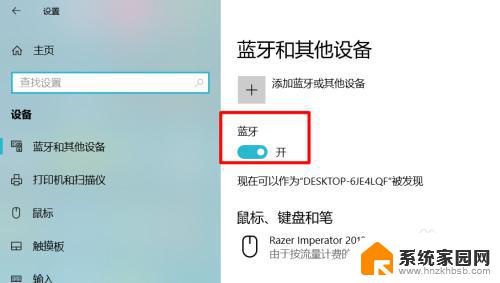
5.打开后,在电脑的任务栏可以看到蓝牙的图标。右键点击即可使用蓝牙的相关功能。
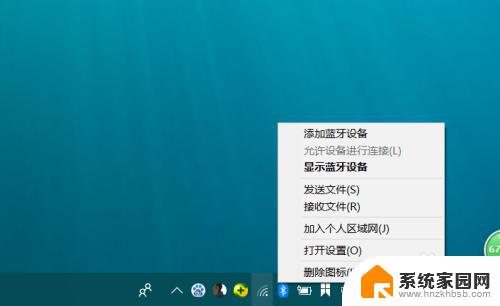
6.比如点击发送文件,点击后。选择已配对的设备,就可以将电脑的文件通过蓝牙发送至其他设备。
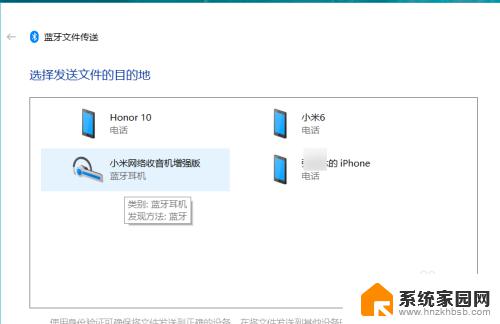
以上就是如何打开dell笔记本的蓝牙的全部内容,如果您遇到了这种情况,可以按照本文提供的方法进行解决,希望这些方法能够对您有所帮助。